
ペットの為のみまもりカメラ;少しだけ便利に使うためのTips(夜間赤外線反射対策やMerossによるAtom Cam再起動)
これまで
これまではATOM Cam/Cam 2をメインに、ATOM純正アプリを使って運用していたが、数々の不満点を解消すべく大きく運用方法を見直した。
不満点は下記の通り数多くあったが、現在のシステム(Synology Surveillance Station)を採用する事でほぼすべてが解消した。
iPad用アプリが頻繁に落ちる
数日に1回はカメラが切断され映像が見られなくなる
PCから見られない
モーション検知の間隔が長い(クラウド)
動画の該当箇所が探しにくい
ただ、全く不満がなくなったかというとそうではなく、今となっては数少なくなった不満点をなくすべく(たぶん)最終的な修正を行う事にした。
不満点は以下の通り。
赤外線による反射
ATOMの切断
掃除の際のカメラ位置調整
カメラ置き場
順を追って記載していく。
①赤外線による反射
何が起きるか
→→赤外線がプラスティック面に反射して映像が白飛びする
ATOMやその他の見守りカメラには、夜間でも映像が見られるように「ナイトモード」やそれに類する機能がある。
要はカメラから赤外線を出し、その映像をモノクロで撮影するというもの。
これは運用の仕方によると思うが、以下の場合だと赤外線による反射で映像が見にくくなる。
プラスティックなど反射しやすい素材のケージを使っている
カメラがケージからほんの少しだけ離れている
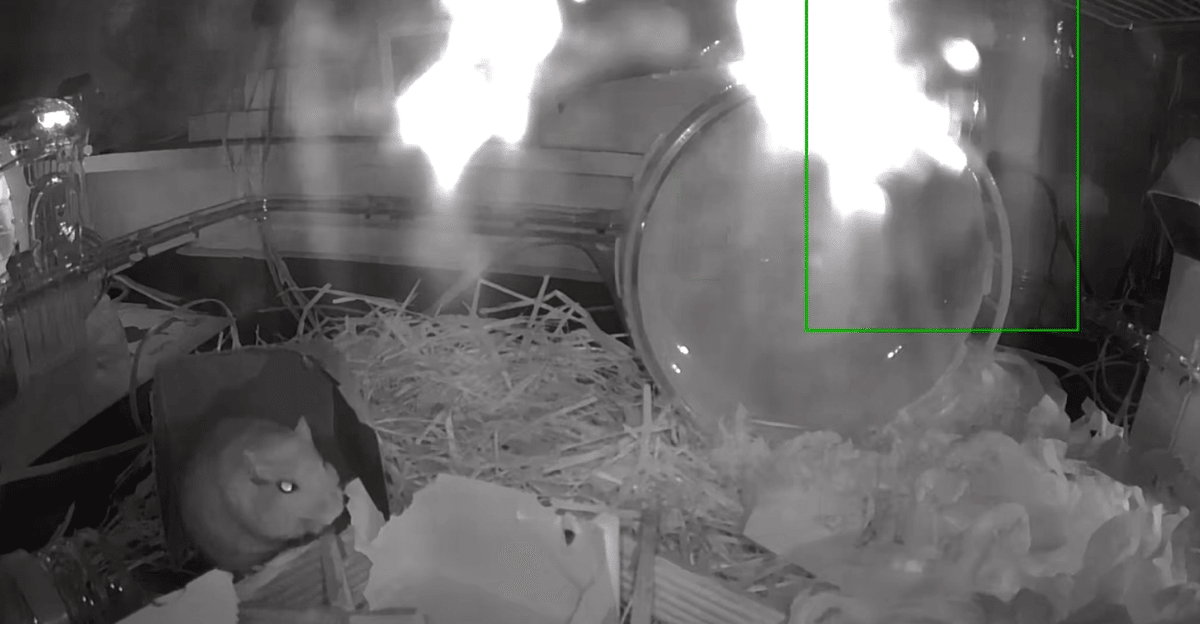
繰り返しになるが、プラスティックなどのケージを使っており、カメラがケージからほんの少しだけ離れている状態だと、ナイトモード時(夜間モード)にカメラから出た赤外線がプラスティック面に反射してしまい、映像が白飛びして見えなくなる箇所が発生する。
やりたい事:白飛びを極力抑えて夜間撮影をしたい
カメラの状態としては以下の感じ。
わかりやすく別の部屋の映像を使う。
部屋の下部を映したいのでカメラをやや下向きに設置している。
そのため、カメラ面とプラスティック面に距離が発生している。

この状態におけるメリット、デメリットは以下の通り。
メリット:画角を自由に調整できる
デメリット:プラスティックに赤外線が反射して映像が白飛びする
いくら最適な画角といえど、ちゃんと映像が見らえないのでは意味がない。
考えられる解決方法は以下。
プラスティックや赤外線が反射しない素材のケージを使用する
カメラをプラスティック面にぴったりとくっつける事で反射を軽減する
カメラをプラスティック面にぴったりとくっつける事で反射を軽減する事ができる。
厳密にいうと、映像の四隅に反射部分を移動する事で少しでも見やすくするといった表現が正しい。
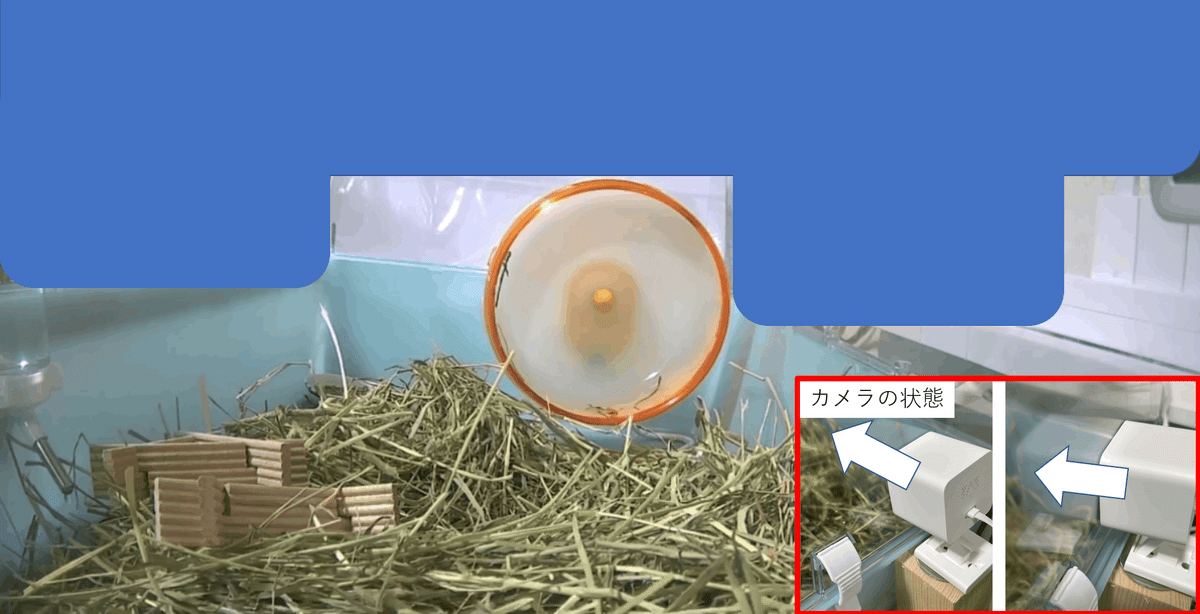
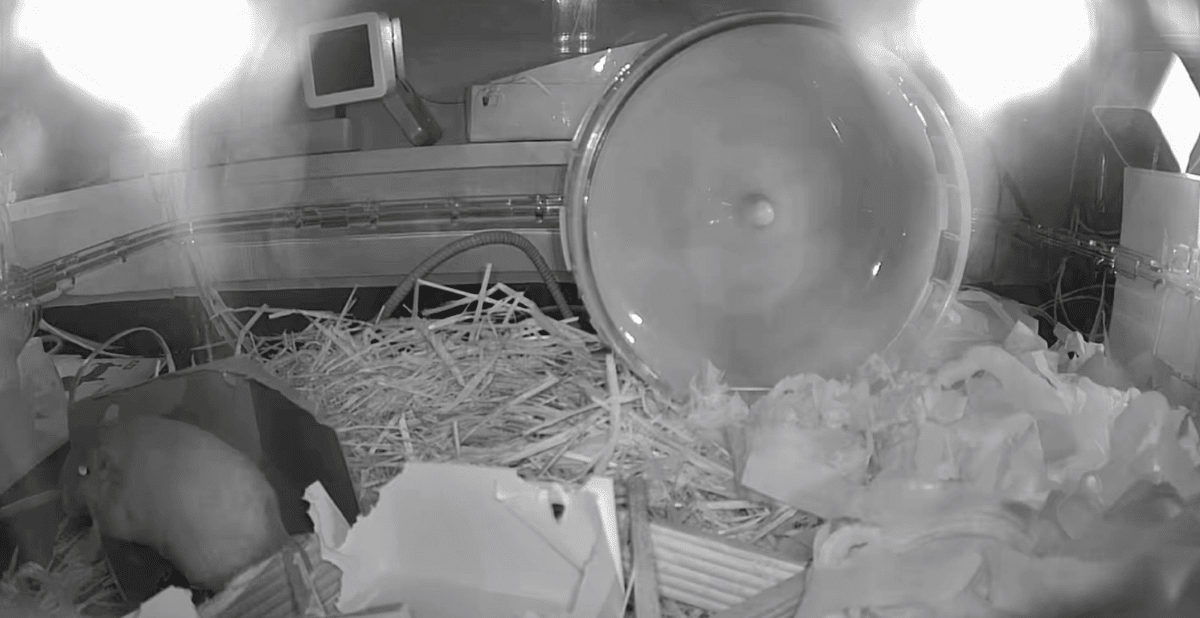
上記をみてわかる通りプラスティック面にカメラをぴったりと接触させると、赤外線反射による映像の白飛びを軽減できる(白飛び位置を邪魔にならないところに移動できる)。
しかし、代わりに画角が固定されるという強烈なデメリットが発生する。
本来はもっと下までみたいのに、映像がかなり上で固定されてしまうのがわかると思う。
現時点での解決法
プラスティック面にカメラを接触させ白飛びを軽減させることと画角の固定は完全にトレードオフである。
そのため、別のアプローチを考える必要があった。
現時点での解決方法は撮影するカメラでは赤外線を使わず、別のカメラから射出された赤外線を使って撮影するというもの。
5番のカメラのみ赤外線をONにし、それ以外のカメラでは赤外線をOFFにしている。
こうする事で、画角を自由に調整しつつも赤外線による反射を無くすことに成功している。(もちろん赤外線が届かない箇所は映像が見にくくなる可能性が高い)
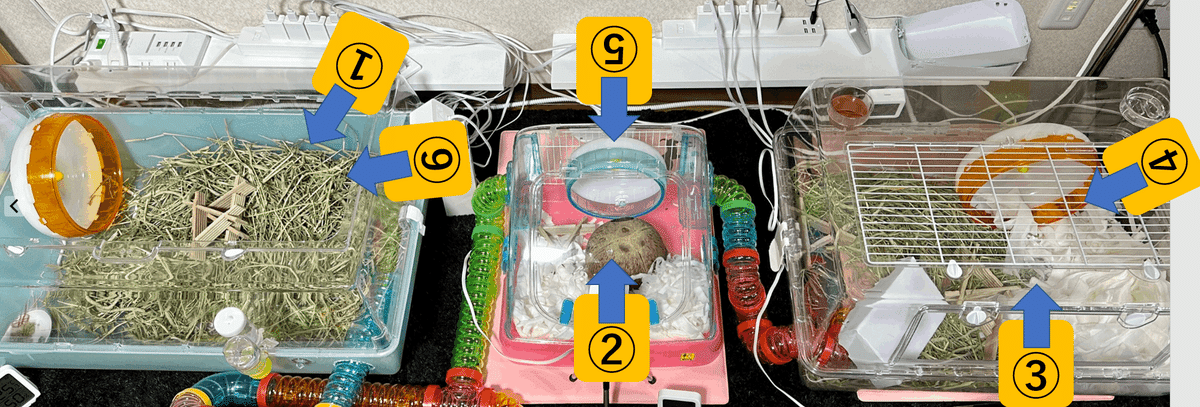
幸か不幸か使用していないATOMやその他見守りカメラはたくさんあるので、5番の位置だけではなく4番の横に赤外線照射用のカメラを置いてみたり試行錯誤している。
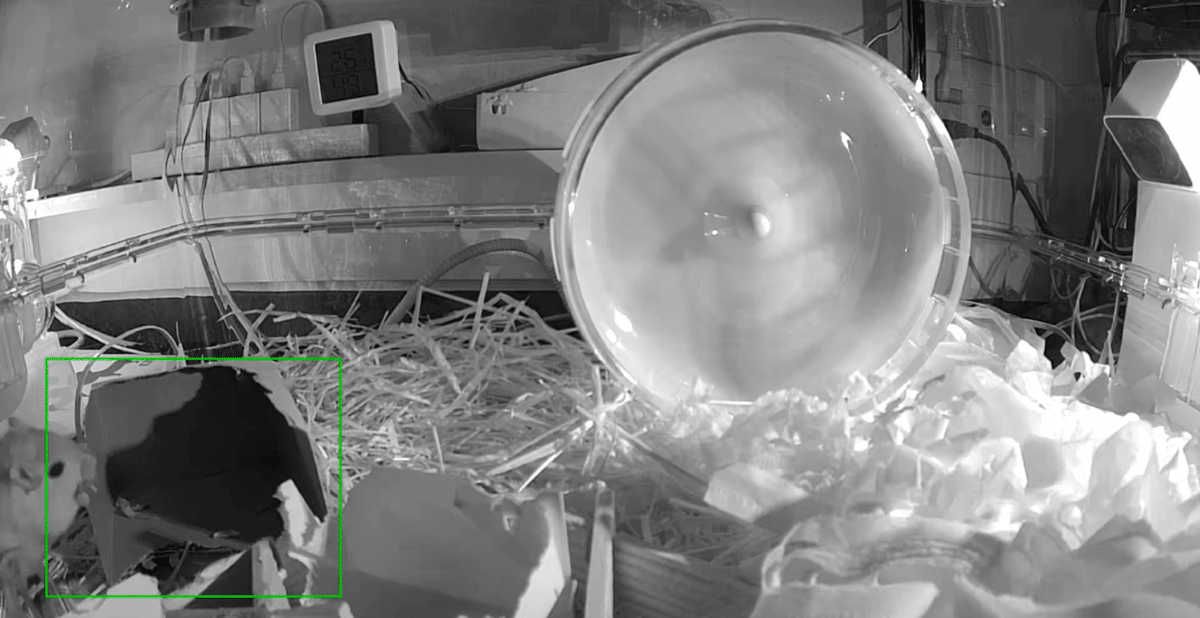
②ATOMの切断
何が起きるか
→→何かしらの理由でATOMが切断され、復帰しない
6台運用をしているので相対的に切断リスクが増えるだろうと思っていたが、現在のシステムにしてからは1ヶ月経った今でも1台が1回切断されただけで運用できている。
今までから考えると大満足な結果だが、人間はすぐに状況になれてしまうもので、これすらも何とかしたいと考えだした。
方法は単純で、切断されたカメラを再起動するだけ。
そのため、どのツールを使うかだけが問題となった。
やりたい事:切断されたカメラだけを任意のタイミングでON/OFFしたい
候補となったのは以下の2点。
どちらも外部から電源のON/OFFができる。
Switchbotプラグミニ
Meross スマート電源タップ
Switchbotプラグミニ
Switchbotから出ている電源管理モジュール。
Switchbotシリーズで制御アプリをまとめられるメリットはあるが、Switchbotプラグミニ本体はかなり大きく、隣り合ったコンセントが塞がれてしまう。
こんな大きなものがカメラの台数分(6個)あるのも辛いが、コンセントの口を倍数以上準備するのはちょっと許容できない。
メリット:アプリを集約できる
デメリット:サイズが大きく、隣のコンセントを使えなくしてしまう
6つ口タップの大元をSwitchbotプラグミニに接続し、6台いっぺんに電源を落とすことも考えたが、普通に稼働しているカメラを落とすのは無駄なリスクを発生させるだけなので却下した。

隣り合うコンセントが使用不可になる
Meross スマート電源タップ
そこでMeross スマート電源タップを検討した。
これはコンセントの口が3-4個(機種によって異なる)あり、USBポートも4つあるスマートプラグで、コンセントは各々独立して電源管理可能。
ただ、USB部分については4ポートをまとめてON/OFFするので注意。
以下は制御アプリ画面。
一番上の電源マークをタップすると大元から電源を制御できる。
もちろん個別の電源の管理も可能。
これを2個購入する事で、カメラをすべて個別に電源管理できるようになった。(最大10個を個別管理)
USBのへ供給は以下の通り。数値はメーカーから。
USB:5V ⎓ 2.4A for 1 USB port / 4.0A for 4 USB ports
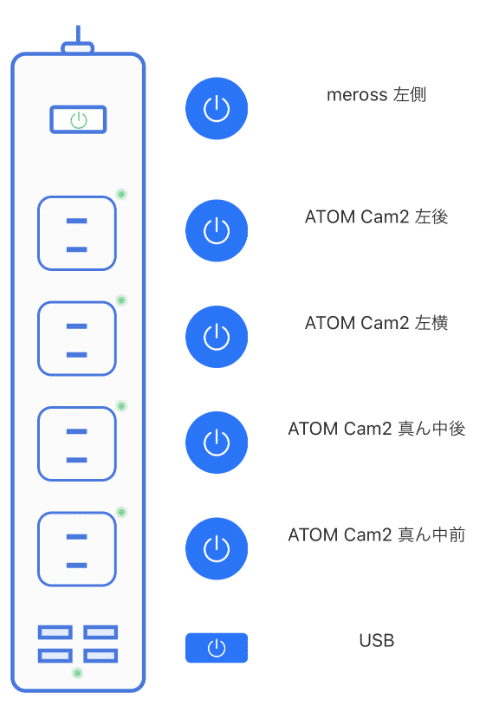
③掃除の際のカメラ位置調整
カメラの台数が多いデメリットもある。
それは1週間に1回奥さんが行っているスナーズ部屋掃除の時に発生するカメラ位置の再調整である。
この時はすべての部屋とパイプを取り外し、お湯で洗ってからカメラを再度設置するので、カメラ位置を再調整する必要がある。
普段カメラ映像を見ているiPadはスタンドに固定してあるので、代わりにiPhoneにカメラ映像を映して設置を行うことになるのだが画面が小さいので非常にやりづらい。
やりたい事:タブレットを安く購入して大画面でカメラ調整をしたい
既存iPhone:追加出費なしだが画面が小さく見づらい
新規タブレット:追加出費ありだが画面が大きく見やすい
画面の大きさを考えるとやはりタブレットが必要になると思い、サイトをみたところiPadもAndroidも結構な値段がする。
何か手ごろなタブレットでSynologyのDS Camを使えないかと探したところ、ちょうど奥さんが使っているFire HDが目に入った。
このFire HDは奥さんが家事をする際のNetFlix専用機になっており、これを有効利用する方向で進めることにした。
しかし、SynologyのDS CamはiOS(iPhone/iPad)かAndroidにしか対応していない。
ただ、Fire HDもAndroidベースのOSであるため、理屈としてはGoogle Playを使ってAndroidアプリをインストールできそうだった。(もちろん正式な方法ではないので補償対象外になる)
繰り返しになるが、この方法は補償対象外になるためすべて自己責任でお願いしたい。
そのため、具体的な方法についてはここでは触れない。
④カメラ置き場
カメラが増えてくると電源も増え、当然電源やカメラの置き場が必要となる。
やりたい事
壁に目立つ穴をあけずに台を設置したい
火災が怖いので電源タップをカーペットに直置きしたくない
カメラは撮影場所の関係である程度の高さに置きたい
そこで壁に台を取り付けることにした。
壁に大きな穴をあけるわけにはいかないので、下記のサイズの「壁美人」を2個設置した。
壁美人は専用の取り付けパーツを使うが、固定の為にはホチキスの針を使うので壁にあける穴が目立たないというもの。

画像は公式から

上記の様に、タップ、カメラを設置できた。
本当は配線もまとめたいが、カメラ位置調整のときに逆に手間になるのでこのままにしている。
まとめ
上記4項目を改善することで、まぶシステムはさらに完成されたものとなった。
この記事が参加している募集
サポートありがとうございます。すなねずみ達の為に使わせて頂きます。
